Jak nastavit vyzváněcí tón na iPhone během několika sekund
 Aktualizováno dne Lisa Ou / 27. července 2023 16:30
Aktualizováno dne Lisa Ou / 27. července 2023 16:30Ahoj! Minulý týden jsem si koupil iPhone. Nechci však zvuk mého vyzvánění. I když je hlasitost maximální, neslyším ji, možná proto, že je to jen pípnutí. Můžete mi pomoci naučit se, jak nastavit vyzváněcí tón na iPhone? Jsem v tom začátečník. Jednoduchý tutoriál oceníte. Předem vám moc děkuji, kluci!
Jsme rádi, že jsme součástí vaší cesty při nastavování vašeho nového iPhonu! Tento příspěvek připravil podrobné návody na nastavení vyzváněcího tónu pro iPhone a vytvoření vlastního! Přejděte prosím níže.
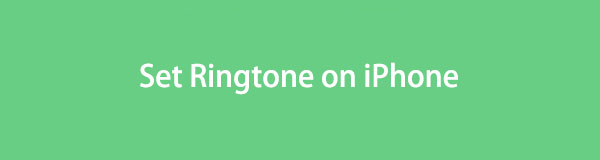

Seznam příruček
Část 1. Jak nastavit vyzváněcí tón na iPhone v aplikaci Nastavení
Kromě aplikace nastavení vašeho iPhone neexistuje rychlejší způsob, jak nastavit vyzváněcí tón. Ve skutečnosti iPhone kromě výchozího nabízí spoustu vyzváněcích tónů. Vyzváněcí tón si můžete nastavit podle svých preferencí. Před nastavením se doporučuje otestovat je.
Bez dalších vysvětlení začněme nastavovat vyzváněcí tón vašeho iPhone posunutím dolů.
Krok 1Přejít na Nastavení aplikace vašeho iPhone. Pokud ji nemůžete najít, stačí ji najít ozubené kolo ikona. Poté přejděte dolů, dokud neuvidíte Zvuky a Haptics knoflík. Klepnutím na něj zobrazíte další možnosti.
Krok 2Vyhledejte Zvuky a haptický vzor sekce. Uvidíte podporované funkce a upozornění aplikací. Vyberte ten, ke kterému chcete přidat vyzváněcí tón. Poté se konečně zobrazí seznam možností pro dostupné vyzváněcí tóny. Vyberte si prosím vyzváněcí tón, který splní vaše očekávání.
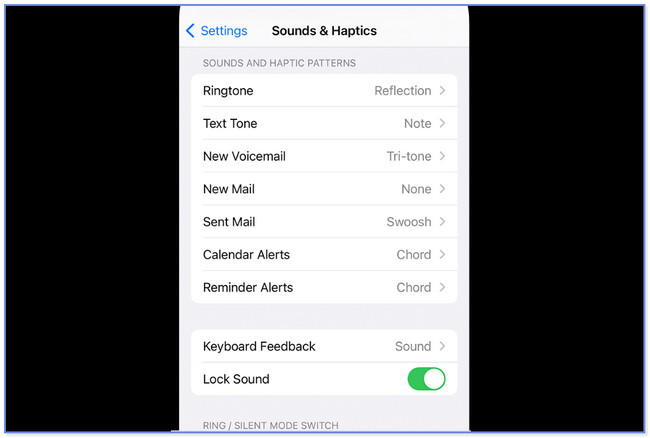
Část 2. Jak si přizpůsobit vyzvánění pro iPhone
Chceme, abyste zvýšili úroveň vyzvánění. Proto jsme vytvořili tuto sekci. Jde o vytvoření vlastního vyzváněcího tónu pro váš iPhone. Pokud máte zájem, podívejte se na 3 hlavní metody níže.
Možnost 1. Použijte FoneTrans pro iOS
Existuje nástroj třetí strany, který je uživatelsky přívětivý pro vytvoření vlastního vyzvánění. Níže uvádíme některé z nich FoneTrans pro iOSfunkce pro krátké pozadí.
S FoneTrans pro iOS, budete mít svobodu přenášet data z iPhone do počítače. Můžete nejen přenášet iPhone textové zprávy do počítače, ale také fotografie, videa a kontakty lze snadno přesunout do PC.
- Přenášejte snadno fotografie, videa, kontakty, WhatsApp a další data.
- Náhled dat před přenosem.
- K dispozici jsou iPhone, iPad a iPod touch.
- Má funkci Toolbox, která obsahuje různé nástroje pro různé problémy. Obsahuje tvůrce vyzváněcích tónů.
- Dokáže synchronizovat video a hudbu, aniž by je přepisoval.
- Lze převést HEIC obrázky do PNG/JPG.
- Dokáže přenášet data z iPhonů, iPadů, iPodů Touch a počítačů.
Užitečný nástroj, ne? Pojďme se nyní podívat, jak to funguje. Podívejte se na podrobné kroky níže.
Krok 1Stáhněte si software do počítače a poté jej spusťte. Poté připojte iPhone k počítači. Můžete použít kompatibilní lightning kabel. Poté klikněte na Toolbox tlačítko v levém dolním rohu. Později uvidíte další nástroje softwaru.
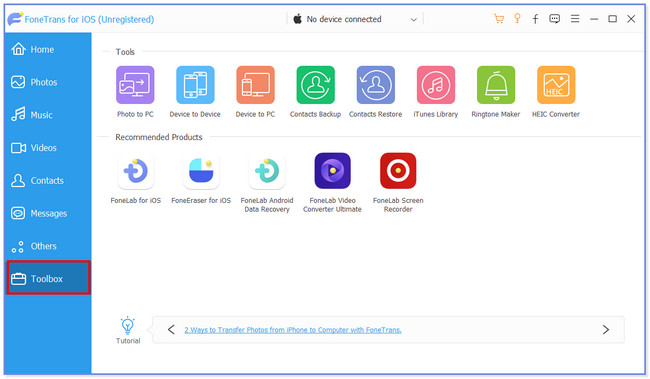
Krok 2V horní části prosím vyberte Vyzváněcí tón ikona. Software vás přesměruje na jinou obrazovku. Nahrajte skladbu, kterou chcete převést na vyzváněcí tón. Vyberte prosím Přidat soubor ze zařízení or Přidat soubor z PC .
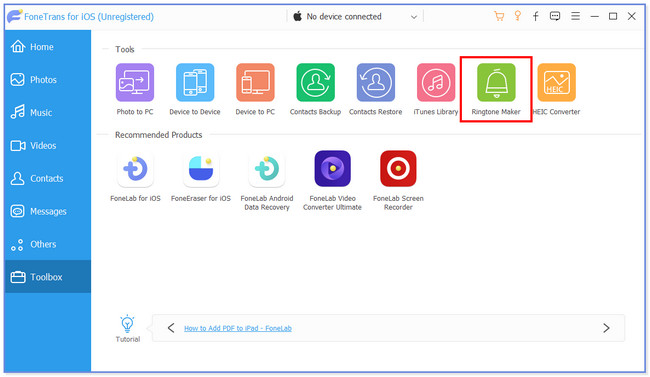
Krok 3Upravte prosím délku hudby nahoře. Můžete také nastavit jeho počáteční bod a hlasitost. Zahrnuje efekty zatmívání a zatmívání hudby. Na Uložit do počítače v sekci klikněte prosím na Tři tečky ikona. Vyber Umístění iPhone poté.
Krok 4Klepněte na tlačítko Generovat začněte vytvářet vlastní vyzváněcí tón. Nástroj jej poté uloží do umístění pro iPhone. Odpojte iPhone od softwaru a přejděte na Nastavení tlačítko vašeho telefonu. Poté klepněte na Zvuk a haptika a vyberte vyzváněcí tón, který jste vytvořili v našem softwaru.
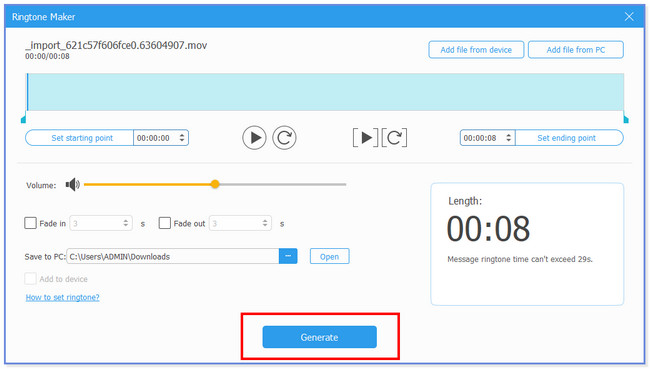
Možnost 2. Využijte GarageBand
Pomocí GarageBand si také můžete vytvořit vlastní vyzváněcí tón. Ve skutečnosti jej můžete použít k přímému nastavení vyzváněcího tónu. Nejprve však musíte zpracovat hudbu. A existuje spousta tlačítek, na která byste měli klepnout. Pokud jste začátečník, budete ohromeni procesem této aplikace. Tato aplikace navíc vyžaduje, aby měl váš telefon velký úložný prostor. Aplikace a vyzváněcí tón, které vytvoříte, obsahují velký soubor.
Každopádně vám stále držíme záda a poradíme vám, jak tuto aplikaci používat vytvořit vyzváněcí tón. Přejděte prosím dolů.
Krok 1Otevřete aplikaci na svém iPhone a seznamte se s jejím rozhraním. Klepněte prosím na Plus ikonu, kterou uvidíte v horní části hlavního rozhraní. Později klepněte na Záznamník zvuku a zvolte Tři přerušené čáry Nahoře. Aplikace vám ukáže, kde můžete upravit vyzváněcí tón. Poté vyberte tlačítko Modrý trojúhelník.
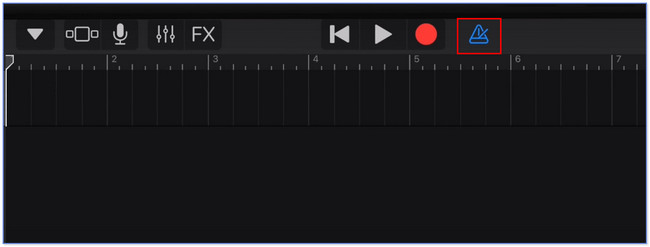
Krok 2Klepněte na Plus ikonu vpravo a vyberte Oddíl A v novém vyskakovacím okně. Prosím vypněte Automatický posuvník a upravte Manuál na 12. V horní části klepněte na omega knoflík. Poté klepněte na Hudba a vyberte skladby, které chcete upravit jako vyzváněcí tón. Upravujte, dokud vám nebude vyhovovat.
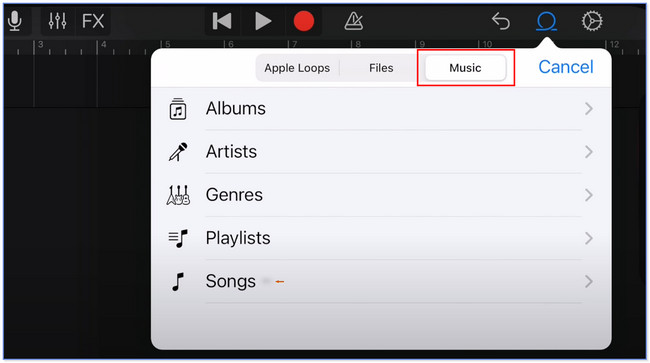
Krok 3V dolní části vyberte Procházet knoflík. Poté klepněte na Vybrat a vyberte upravený vyzváněcí tón. Klepněte na Share poté stiskněte a vyberte vyzvánění or Zvon ikona uprostřed. Přejmenujte soubor podle vašich preferencí. Klepněte na Vývoz ikonu nahoře a na obrazovce se objeví nové okno. Klepněte na ikonu b mezi všemi možnostmi. Později klepněte na Standardní vyzváněcí tón .
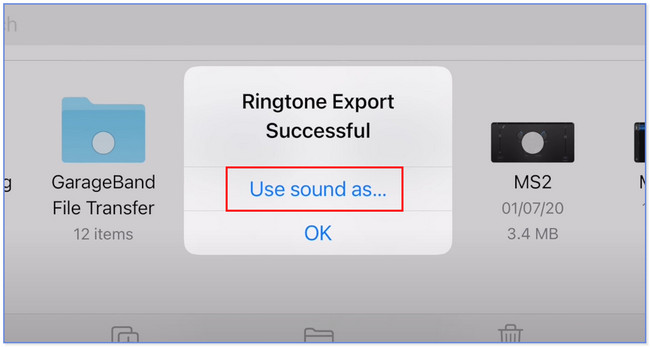
S FoneTrans pro iOS, budete mít svobodu přenášet data z iPhone do počítače. Můžete nejen přenášet iPhone textové zprávy do počítače, ale také fotografie, videa a kontakty lze snadno přesunout do PC.
- Přenášejte snadno fotografie, videa, kontakty, WhatsApp a další data.
- Náhled dat před přenosem.
- K dispozici jsou iPhone, iPad a iPod touch.
Možnost 3. Použijte iTunes
Můžete si také vytvořit vlastní vyzváněcí tón na iPhone pomocí iTunes. Stačí si zakoupit hudbu nebo tón, který chcete, aby se stal vaším vyzváněcím tónem. Zakoupenou skladbu nebo tón pomocí aplikace však nemůžete upravit. Můžete jej pouze přímo nastavit jako vyzváněcí tón. Přečtěte si prosím podrobné kroky níže o používání iTunes k přizpůsobení a nastavit skladby jako vyzváněcí tóny na vašem iPhone.
Krok 1Otevřete iTunes v počítači a přejděte na Knihovna písní. Najděte skladbu, kterou chcete nastavit jako vyzváněcí tón. Klikněte na něj pravým tlačítkem a vyberte Informace o písni knoflík. Poté vyberte možnosti sekce. Nastavte začátek a konec vámi preferovaného časového intervalu. Klikněte na OK tlačítko poté.
Krok 2Klepněte na tlačítko Soubor v horní nabídce a vyberte možnost Převést a převést verzi AAC tlačítka. Objeví se duplicitní skladba. Klikněte na něj znovu pravým tlačítkem a vyberte Zobrazit v Průzkumníku souborů knoflík. Změňte příponu souboru písně na .m4r. Klikněte na iPhone ikonu a klikněte na ikonu tóny knoflík. Klikněte na Průzkumník souborů a zkopírujte skladbu. Vložte jej do iTunes kliknutím na Soubor tlačítko nahoře. Přejděte na b a spusťte Nastavení. Vyberte prosím tlačítko Zvuky a haptika. Vyber vyzvánění a vyberte skladbu, kterou jste vytvořili na iTunes.
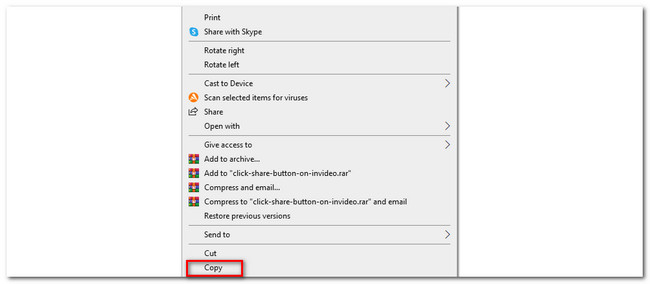
Část 3. Často kladené otázky o tom, jak nastavit vyzváněcí tón na iPhone
Mohu si zdarma stáhnout vyzváněcí tóny?
Ano! Můžete si zdarma stáhnout vyzváněcí tón na váš iPhone. Některé webové stránky umožňují mít vyzváněcí tóny zdarma. Vedoucím je Zedge; stačí vyhledat jeho webovou stránku zedge.net. Uvidíte spoustu vyzváněcích tónů s jejich názvem. A uvidíte barevné rozhraní.
Můžete použít YouTube pro vyzvánění?
Ano. Pro vyzvánění můžete použít YouTube. Musíte však převést videa do jakéhokoli formátu zvukového souboru kompatibilního s vaším telefonem. Můžete použít aplikace nebo webové stránky pro stahování a převod z YouTube.
Takto jednoduše si nastavíte vyzváněcí tón na iPhonu. Doufáme, že se vám bude líbit každá metoda tohoto příspěvku. Máte-li další dotazy ohledně svých iPhonů, kontaktujte nás.
S FoneTrans pro iOS, budete mít svobodu přenášet data z iPhone do počítače. Můžete nejen přenášet iPhone textové zprávy do počítače, ale také fotografie, videa a kontakty lze snadno přesunout do PC.
- Přenášejte snadno fotografie, videa, kontakty, WhatsApp a další data.
- Náhled dat před přenosem.
- K dispozici jsou iPhone, iPad a iPod touch.
